| 일 | 월 | 화 | 수 | 목 | 금 | 토 |
|---|---|---|---|---|---|---|
| 1 | 2 | 3 | 4 | 5 | 6 | 7 |
| 8 | 9 | 10 | 11 | 12 | 13 | 14 |
| 15 | 16 | 17 | 18 | 19 | 20 | 21 |
| 22 | 23 | 24 | 25 | 26 | 27 | 28 |
| 29 | 30 | 31 |
- 네이버클라우드플랫폼
- 제어루프
- 정규표현식
- docker
- chat API
- AWS
- eclipse
- GIT
- 알림
- 네이버웍스
- MAC
- crontab
- 자바 정규식
- application 재기동
- sh
- error
- desktop
- 가상머신 차이
- Catalina
- GitLab
- MSA
- 모니터링 및 경고 중앙화
- Chat gpt
- 마이크로서비스 패턴
- 도커
- 리눅스
- 분산추적
- ChatGPT
- linux
- 메시지
- Today
- Total
시간나는대로 틈틈히 정리 합시다~~!!!
[Docker] Mac에 Docker Desktop 버전 설치 하기 본문
https://www.docker.com/get-started
Get Started with Docker | Docker
Learn about the complete container solution provided by Docker. Find information for developers, IT operations, and business executives.
www.docker.com
도커 설치파일 다운로드
Docker 에서는 다양한 OS 버전에 대한 설치버전을 제공해주고 있다.
OS 및 CPU Chip 까지 확인 하여 맞는 버전을 다운로드 하면 한다.

도커 설치
다운로드 받은 Docker.dmg 파일을 실행 후
Docker.app 을 Applications 로 Drag and drop 하면 설치가 진행 된다.

아래 이미지와 같이 OS 비밀번호를 입력하라고 표시가 될 수도 있다.

도커 실행
Launchpad 에서 Docker 라고 검색하면 아래와 같이 아이콘이 검색 되며 해당 아이콘을 실행 하면 된다.

아래와 같이 열기 버튼을 클릭 하면 정상적으로 실행 된다.
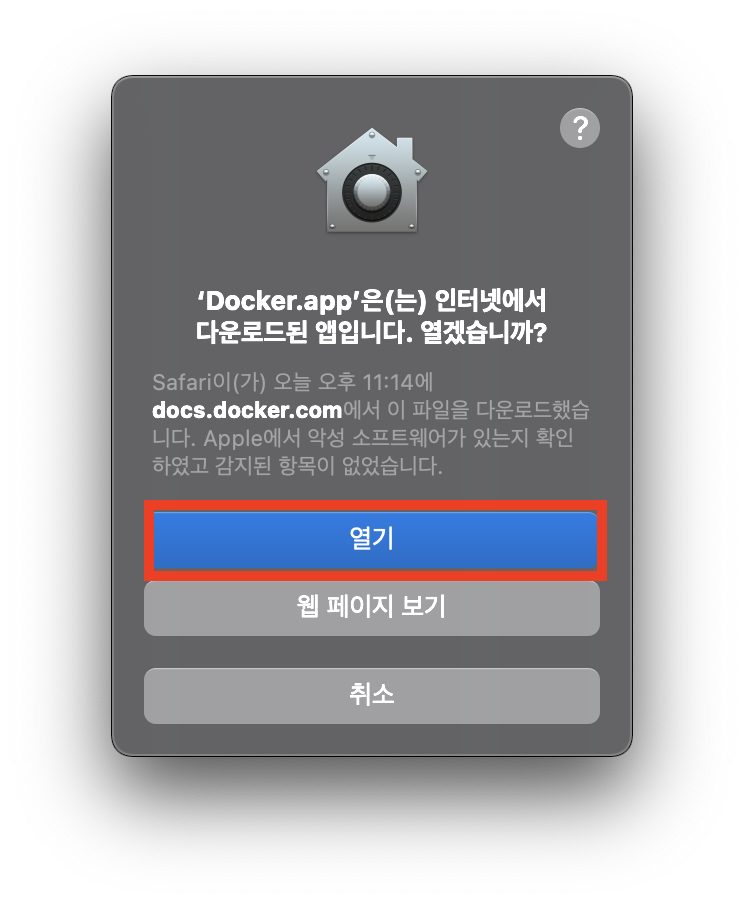
열기 버튼을 클릭 하고 나면 아래와 같이 앱 메인화면이 표시된다.

도커 버전 확인
터미널에서 아래와 같이 버전을 확인 할 수 있다.
# docker -v

컨테이너 등록
도커 UI 앱 메인화면에 표시되어 있는 걸로 터미널을 통해 이미지 및 컨테이너를 등록 해보자
이미지가 다운로드 되어 있다면 컨테이너에 바로 등록 하고 없다면 다운로드 후 등록 한다.
# docker run -d -p 80:80 docker/getting-started


앱에서 확인
아래 이미지에서 처럼 Container/Apps , Image 메뉴에서 확인 가능하다


Docker 설정

여러가지 설정을 할 수 있으며 아래와 같이 PC의 리소스를 어느정도 사용할건지에 대한 설정도 가능하다
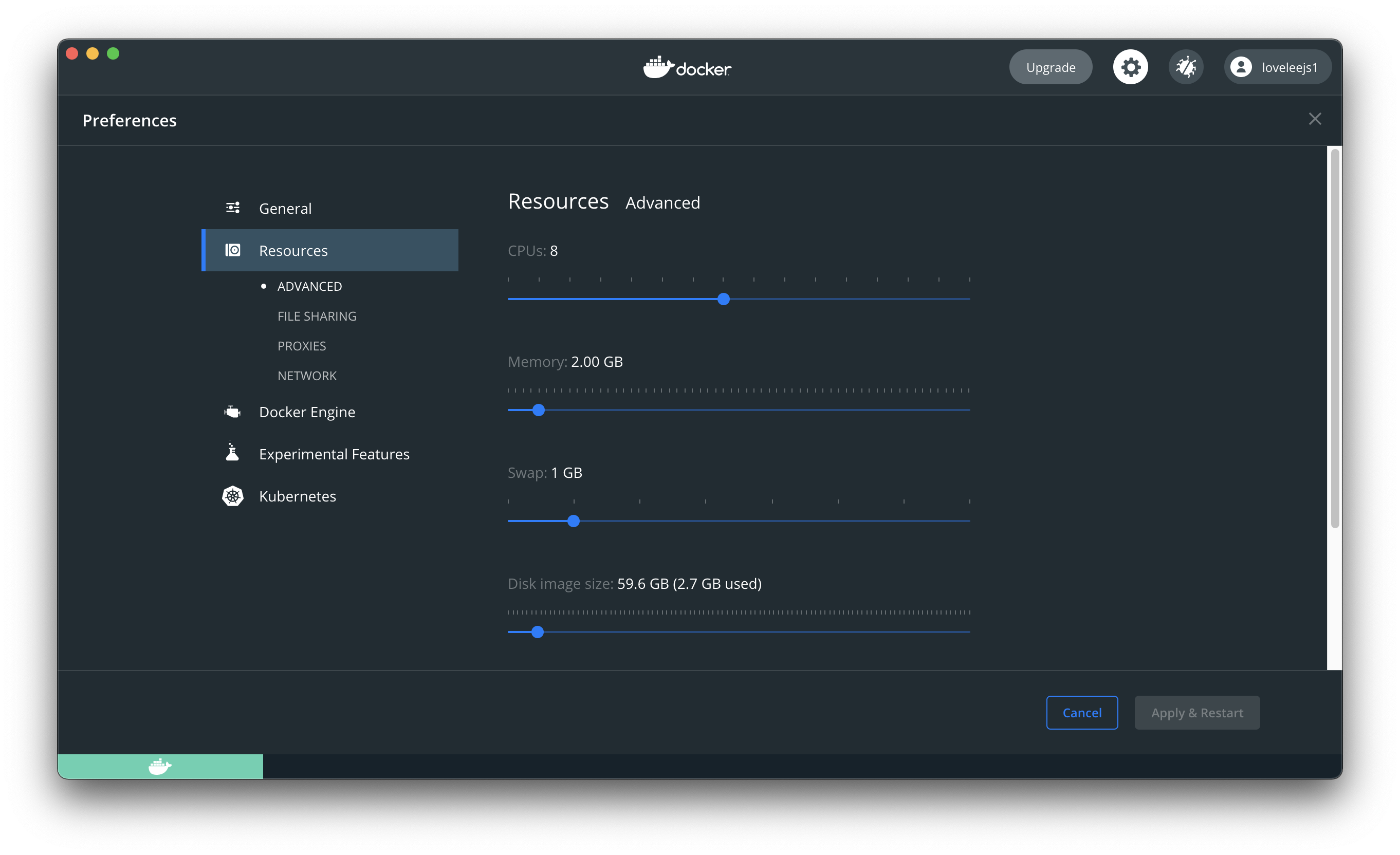
Docker 문제 해결
아래 이미지에 보이는것과 같이 Troubleshoot 메뉴로 들어가면 데이타 초기화, 삭제 등등의 기능을 사용할 수 있다.


데이타 파일 위치
아래 경로에 데이타 파일들이 위치한다.
# cd ~/Library/Containers/com.docker.docker/Data

'IT' 카테고리의 다른 글
| [Linux] ShellScript를 이용하여 Application Helth Check 및 프로세스 체크 해서 재기동 하기 (0) | 2021.05.18 |
|---|---|
| [Docker] Mac Docker Desktop 버전에 nginx 설치 해보기 (0) | 2021.05.18 |
| [GitLab] CentOS 7에 GitLab 설치 - 설치편 (0) | 2021.05.15 |
| [MAC] Mac Pro 터미널을 이용해서 Remote 서버 SSH 접속 하기 (0) | 2021.05.14 |
| [Script Closure] 참고 사이트 (0) | 2021.03.31 |



